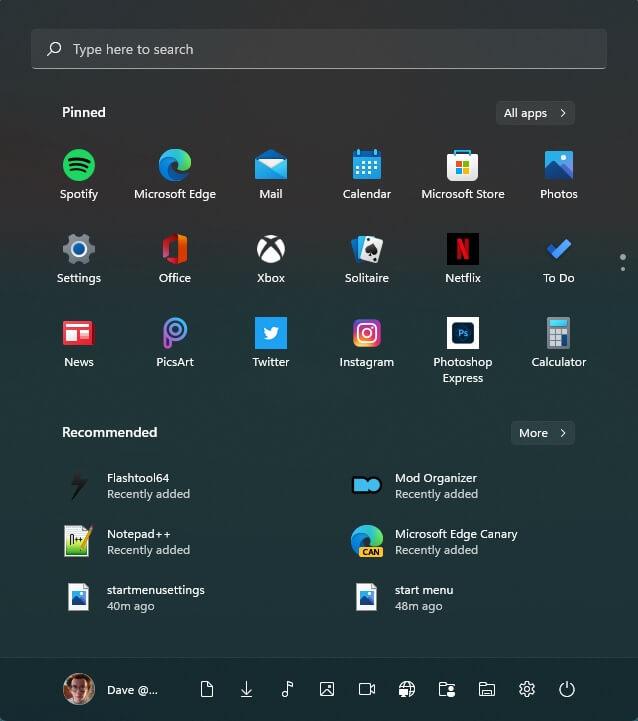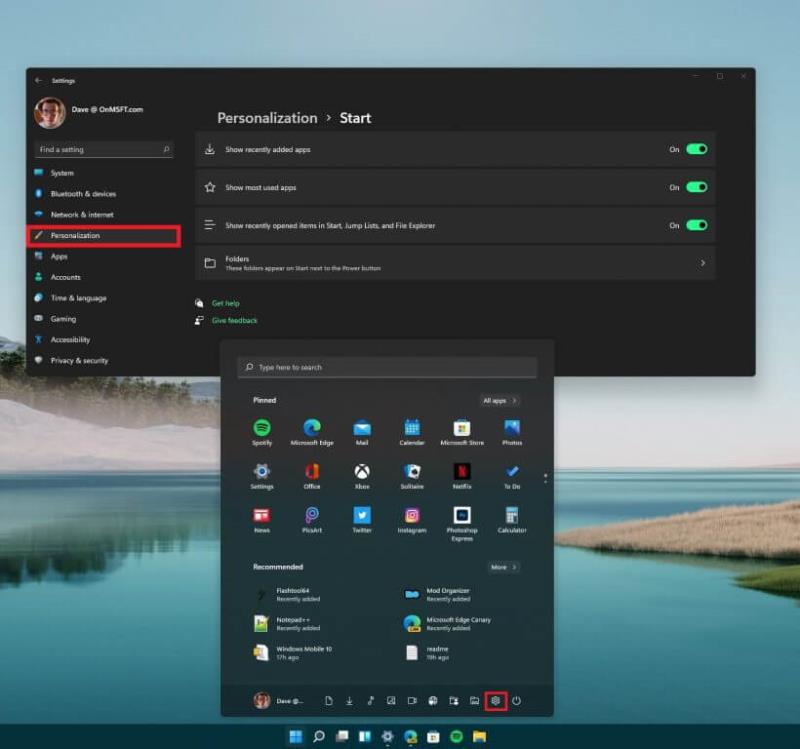Inilah yang perlu anda lakukan untuk menukar Menu Mula anda pada Windows 11.
1. Pergi ke Tetapan (kekunci Windows + I)
2. Pergi ke Pemperibadian
3. Pergi ke Mula
4. Sesuaikan Menu Mula mengikut kehendak anda
Microsoft menyediakan banyak dokumentasi untuk pembangun mengenai cara menyesuaikan Menu Mula Windows 11 anda. Walau bagaimanapun, tidak banyak maklumat mengenai cara menyesuaikan Menu Mula pada Windows 11 untuk pengguna sehari-hari. Nasib baik untuk anda, kami mempunyai panduan berguna mengenai cara menyesuaikan Menu Mula Windows 11 anda.
Bagi mereka yang menyukai penampilan dan nuansa Menu Mula Windows 10, Menu Mula Windows 11 sama sekali berbeza. Ini berpusat secara lalai, tidak ada lagi Live Tiles, dan kemungkinan ada perubahan susun atur umum yang akan datang dalam versi Windows 11 yang akan datang.
Inilah cara untuk menyesuaikan Menu Mula Windows 11 anda dengan cara yang terbaik.
Menu Mula Windows 11
Membangunkan Menu Mula Windows 11 cukup mudah; yang diperlukan hanyalah menekan kekunci Windows. Sebagai alternatif, anda juga boleh mengklik ikon Start Menu pada bar tugas Windows 11 untuk memanggil Menu Start. Setelah anda menekan kekunci Windows, Menu Mula akan muncul dan anda dapat melihat aplikasi yang baru ditambahkan, aplikasi yang paling banyak digunakan, dan item yang baru dibuka di Mula, Daftar Lompat, dan Penjelajah Fail.
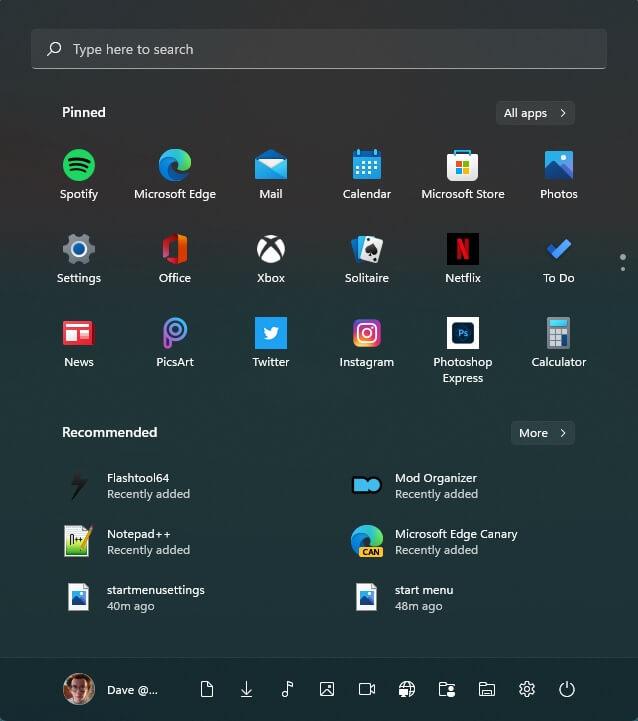
Dalam tetapan Menu Mula, anda juga dapat menambahkan folder anda sendiri yang ingin anda tampilkan di Menu Mula. Sekiranya anda ingin mencapai tetapan Windows secara langsung, anda dapat mengklik ikon roda gigi di kanan bawah Menu Mula seperti yang ditunjukkan.
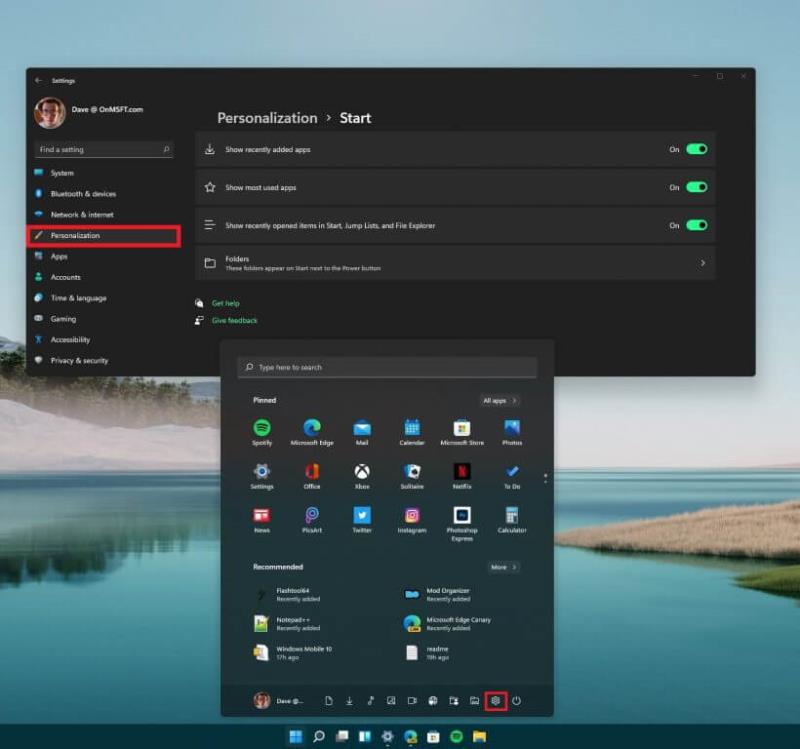
Ingat langkah-langkah ini untuk menuju ke pilihan Menu Mula di Tetapan Windows.
1. Pergi ke Tetapan (kekunci Windows + I)
2. Pergi ke Pemperibadian
3. Pergi ke Mula
4. Sesuaikan Menu Mula mengikut kehendak anda
Seperti yang anda lihat, tidak ada banyak pilihan yang tersedia untuk dikonfigurasi dalam Menu Mula Windows 11, walaupun binaan Windows 11 yang akan datang mungkin menambah dan / atau membuang pilihan apabila tersedia. Kami akan memberitahu anda.
Pastikan anda menyemak saluran YouTube CloudO3 dan praktikkan dengan Windows 11 Build 22000.51 video di mana kita melalui semua perubahan di bawah.
Pastikan anda menyemak CloudO3 OnPodcast mingguan kami dengan Kareem Anderson dan Arif Bacchus semasa mereka bercakap mengenai berita dan berita Microsoft terkini untuk minggu ini. Mereka baru-baru ini mencapai kejayaan dengan merakam episod ke-40 minggu lalu ! Nantikan minggu depan di mana mereka cuba menjadi tuan rumah podcast minggu depan menggunakan Mod Bersama Microsoft Teams , itu pasti menyeronokkan!
Pilihan apa yang ingin anda lihat tersedia di Menu Mula Windows 11? Beritahu kami dalam komen!